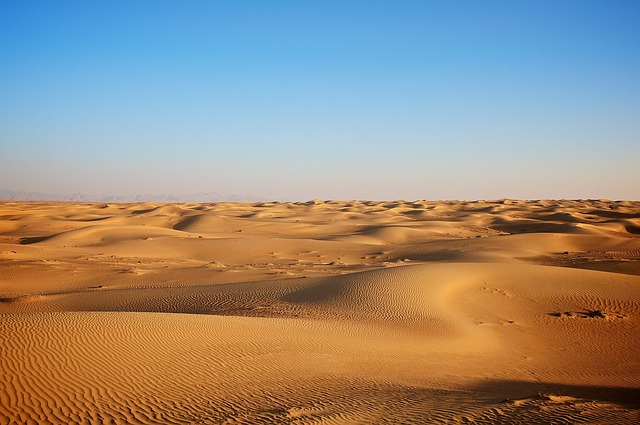树莓派使用USB串口通信 CH340
因为需要使用树莓派做自控方向的东西,所以需要使用树莓派串口与各种外设进行通信。使用串口的话个人比较喜欢直接使用USB串口,用起来比较方便。下面就介绍一下怎么使用树莓派的USB串口通信。
对于不会使用串口通信的hxd可以康康我的这篇文章,里面详细讲解了常用的串口通信的命令:树莓派串口通信 USB串口通信
准备
- 树莓派4
- CH340
- 串口助手
树莓派正确识别CH340
首先正常开启树莓派,不要插入CH340,然后进入树莓派桌面,打开命令行,输入命令lsusb,可以查看本机的USB设备列表,以及USB设备的详细信息。
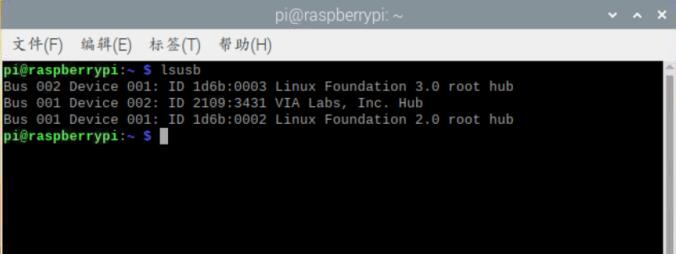
正常的话,就会像上图那样。
然后插入CH340,再次运行lsusb命令,这个时候应该会出现下面这个界面。
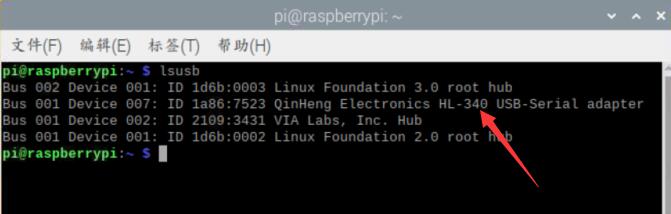
从上图可以明显看出多了一个设备,后面的设备详情也明确表示这个是CH340,这就表明树莓派正确识别到了插入的CH340。
接着在命令行输入命令 ls -l /dev/tty*
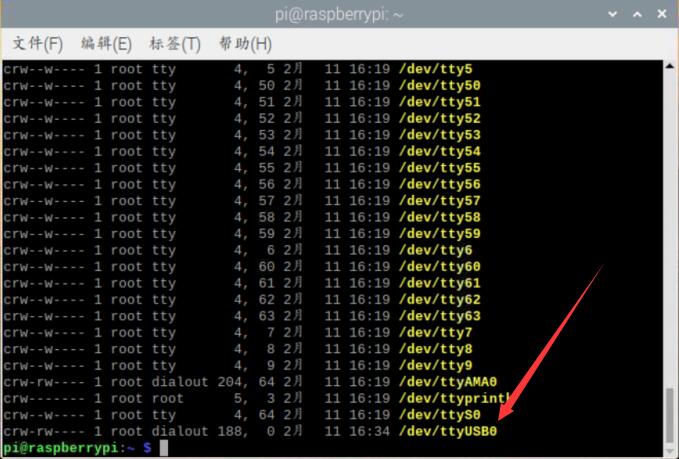
如上图所示,不出意外的话最后一个就是你插入的ch340,然后就记住这个黄色字体即/dev/ttyUSB0。这里的USB0也可能是USB1,这个是不确定的。
到了这里就代表你的树莓派可以正常识别CH34,下面就是写代码来验证效果了。
代码实现通信
这里我的代码是Python的。
import serial
ser = serial.Serial("/dev/ttyUSB0", 115200) # 第一个参数就是上面那个黄色字体 第二个参数填波特率
ser.flushInput() # 清除缓存
ser.write("LightningMaster\r\n".encode()) # 发送注意:这个教程是默认树莓派已经进行了串口配置的。比如说安装pyserial包,如果没安装的话,可以使用下面的命令进行安装
pip3 install pyserial为了测试,我使用两个CH340,一个连接树莓派另一个连接电脑,这样就可以直接在电脑上通过串口助手看到发送的数据了。
运行代码后就可以在串口助手上看到树莓派发送的数据了。
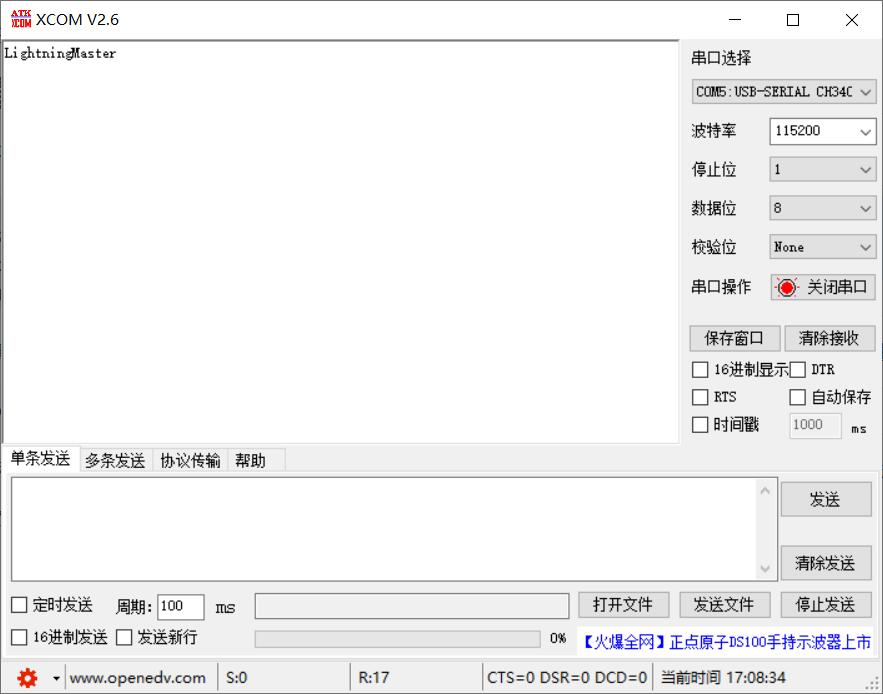
这样就可以正常使用USB串口进行通信了。